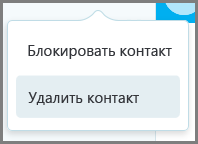Вы можете добавить людей в свой список контактов, чтобы они были всего одним щелчком мыши. Вы также можете удалить их из контактов позже, если захотите.
Примечание: Во sign in to Outlook в Интернете using an Microsoft 365 work or school account. Дополнительные сведения см. в документе "Вход в Outlook в Интернете".
Добавление друга Skype в качестве контакта
-
На панели инструментов Outlook в правом верхнем углу щелкните Skype
-
В области Skype щелкните внутри поле поиска рядом с увеличительным стеклом и введите имя человека, которого вы хотите добавить.
-
Когда Skype возвращает имя человека, которого вы хотите добавить, щелкните его и нажмите кнопку "Добавить в контакты".
Удаление друга Skype из контакта
В списке контактов Skype найдите контакт, который нужно удалить, щелкните результат поиска правой кнопкой мыши и выберите "Удалить контакт".